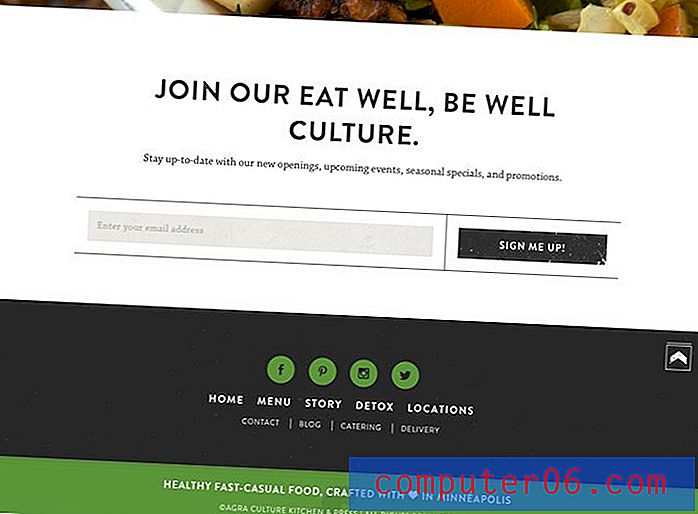Slik kopierer du filer enkelt fra Dropbox til SkyDrive
Cloud lagring kontoer, som Dropbox og SkyDrive, er utmerket for å holde filene dine et sted der du enkelt får tilgang til dem. Dessverre kan det å laste ned og laste ned filer fra nettlesergrensesnittet være litt vanskelig. Imidlertid, hvis du flytter filer mellom en Dropbox-konto og en SkyDrive-konto, er det en enklere måte å gjøre det på. Begge disse tjenestene har apper som du kan laste ned og installere på din Windows PC. Når appen er lastet ned, oppretter den en mappe på datamaskinen din som automatisk synkroniseres med lagringsplassen din på alle de andre enhetene dine. Du kan dra nytte av denne funksjonen for å enkelt kopiere filer fra Dropbox til SkyDrive og unngå frustrasjonen som kan komme fra å håndtere flere nettleseropplastingsgrensesnitt.
Overføring fra Dropbox til SkyDrive
Jada, det er faktisk noen andre måter du kan gjøre dette også. Og de vil ikke kreve at du installerer noe på datamaskinen din. Men dette er den raskeste måten (når programmene er installert), og du vil ikke kjøre på noen filstørrelsesbegrensninger før du begynner å håndtere individuelle filer som er i GB. Når du først har installert PC-appen for hver enkelt fillagringstjeneste, er den appen på datamaskinen din til du velger å installere den. Dette betyr at du kan fortsette å laste opp, laste ned og overføre filer mellom SkyDrive- og Dropbox-kontoene.
Trinn 1: Bla gjennom nedlastingssiden for SkyDrive for PC-app.
Trinn 2: Klikk på nedlastingsknappen i midten av vinduet, og lagre filen på datamaskinen din.
Trinn 3: Dobbeltklikk på den nedlastede filen, og følg deretter trinnene for å fullføre installasjonen. Merk at du må vite e-postadressen og passordet for kontoen din under installasjonsprosessen.
Trinn 4: Åpne et nettleservindu igjen, og bla deretter til Dropbox nedlastingsside.
Trinn 5: Klikk på nedlastingsknappen i midten av vinduet, og lagre filen på datamaskinen din.
Trinn 6: Dobbeltklikk på den nedlastede filen, og følg deretter instruksjonene for å fullføre installasjonen. Igjen, må du vite brukernavn og passord for kontoen under installasjonsprosessen.
Trinn 7: Klikk på Windows Explorer- mappeikonet i oppgavelinjen nederst på skjermen. Hvis ikonet ikke er der, kan du ganske enkelt åpne hvilken som helst mappe på datamaskinen.

Trinn 8: Klikk på Dropbox- eller SkyDrive-ikonet under Favoritter i kolonnen på venstre side av vinduet.
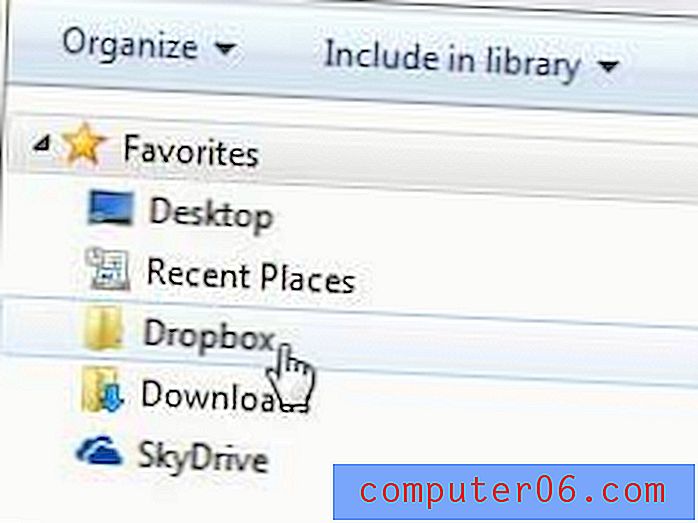
Trinn 9: Klikk på en fil i mappen du nettopp åpnet, og trykk deretter Ctrl + C for å kopiere den. Hvis du vil velge flere filer, kan du holde Ctrl- tasten nede mens du klikker på hver fil du vil flytte.
Trinn 10: Klikk ønsket målmålmappe under Favoritter i kolonnen til venstre i vinduet.
Trinn 11: Høyreklikk inne i mappen, og klikk deretter Lim inn . Du bør nå ha kopier av de valgte filene i både Dropbox- og SkyDrive-mappene.